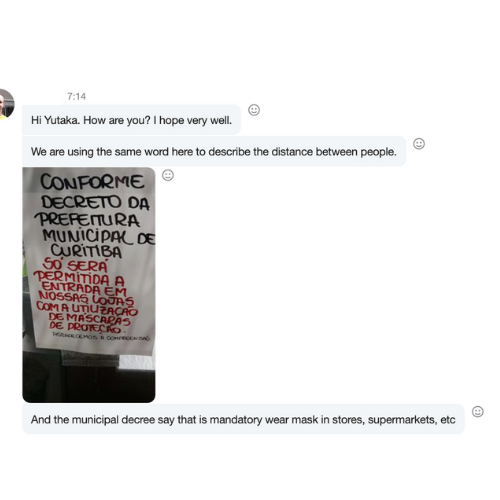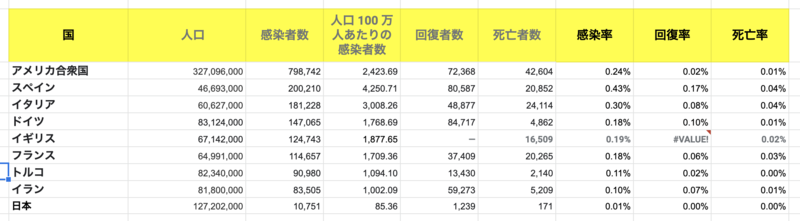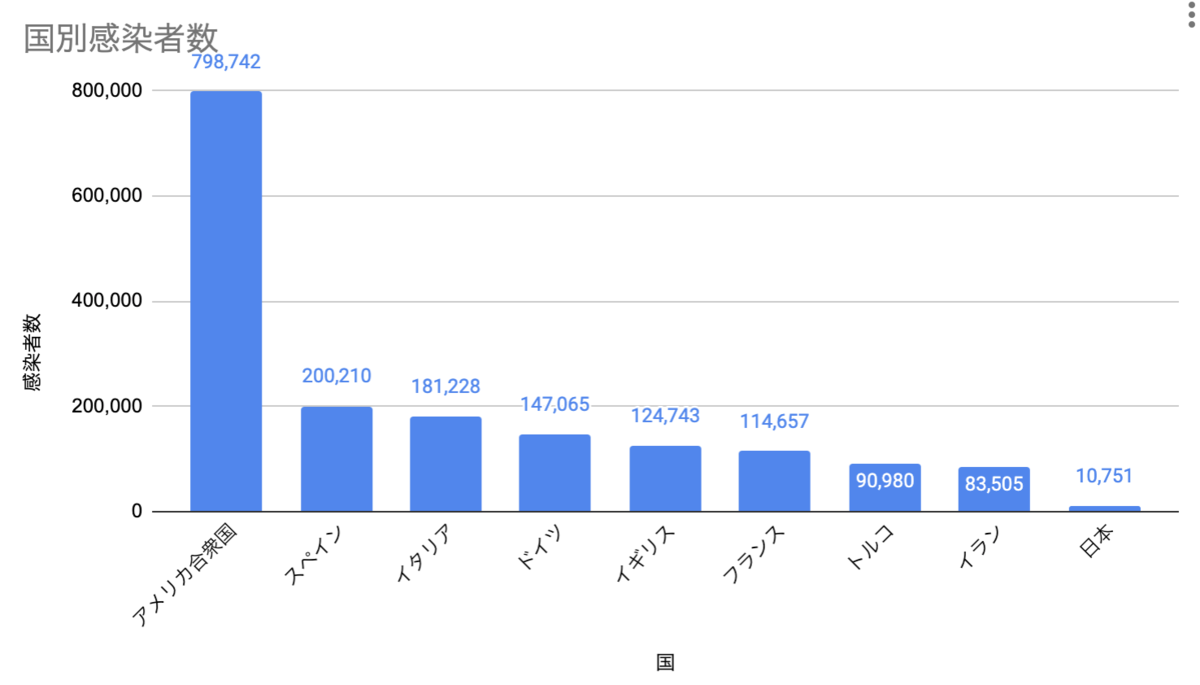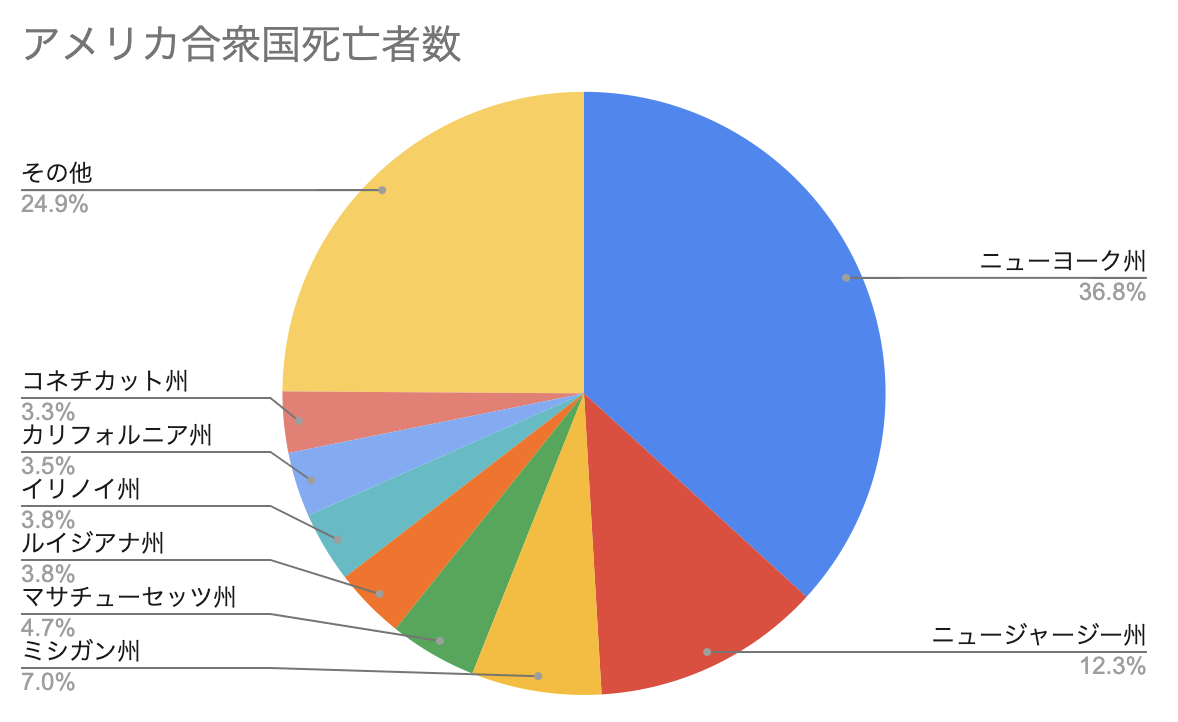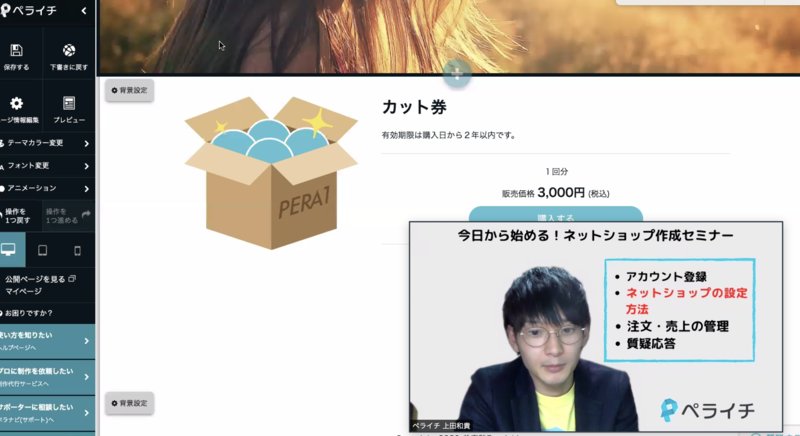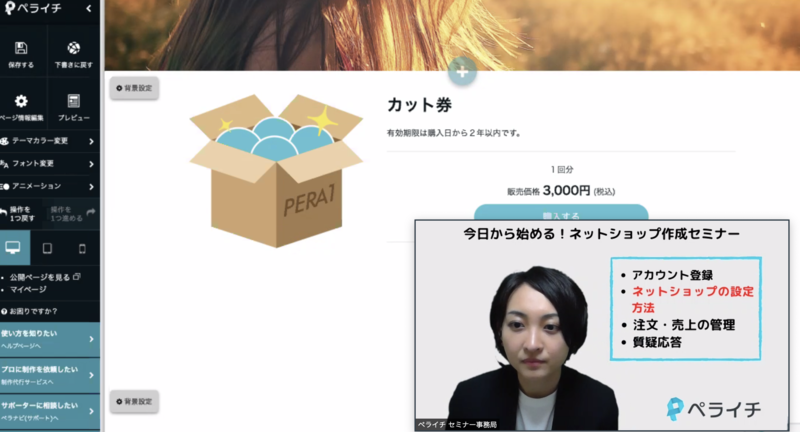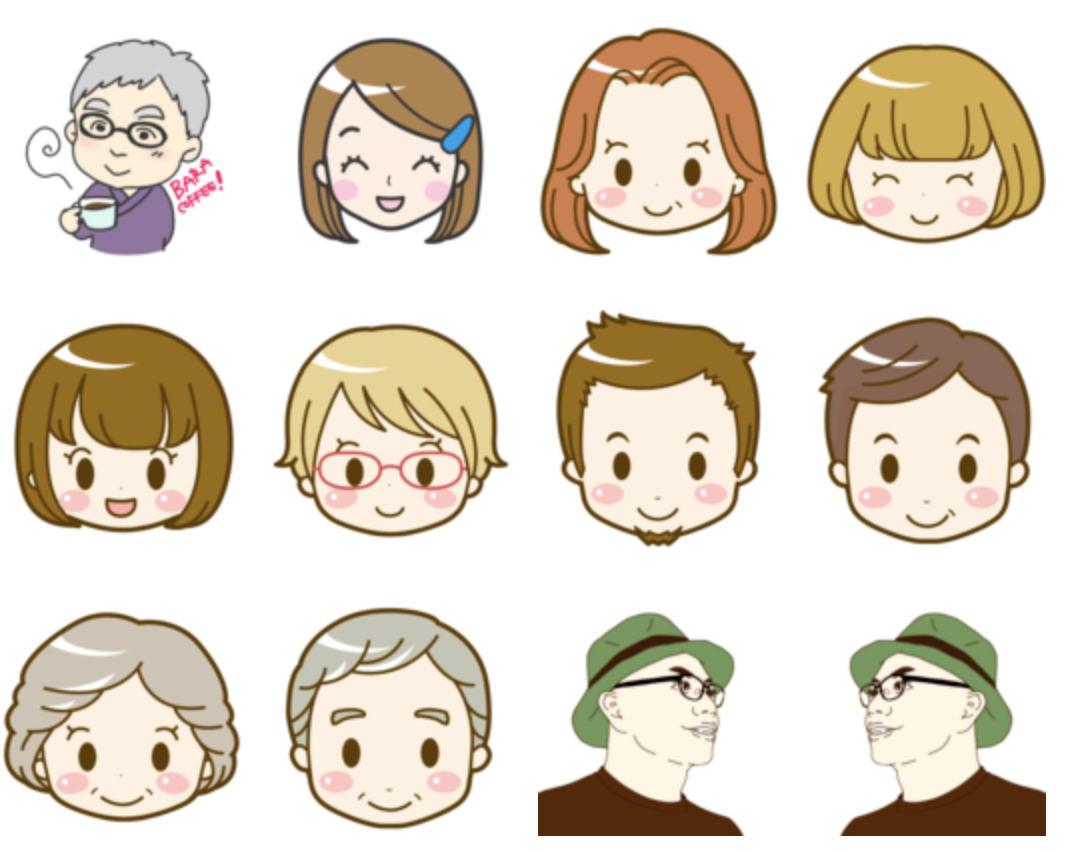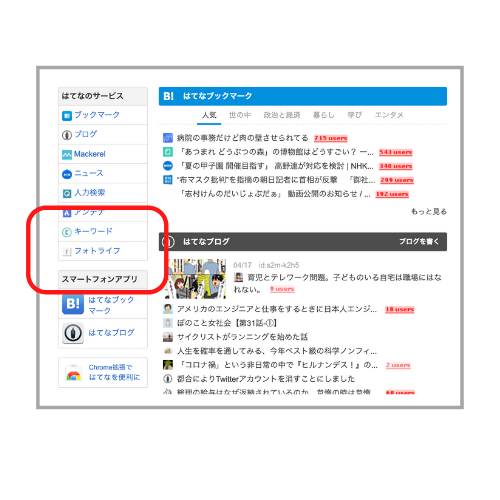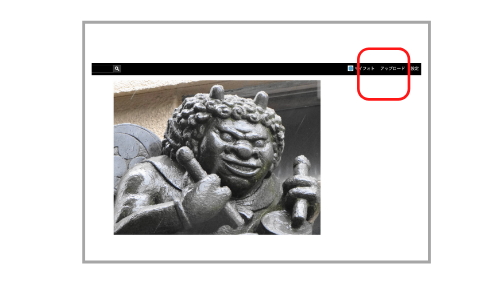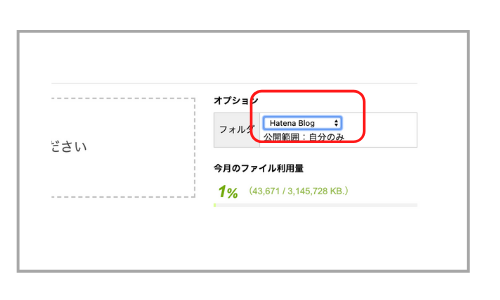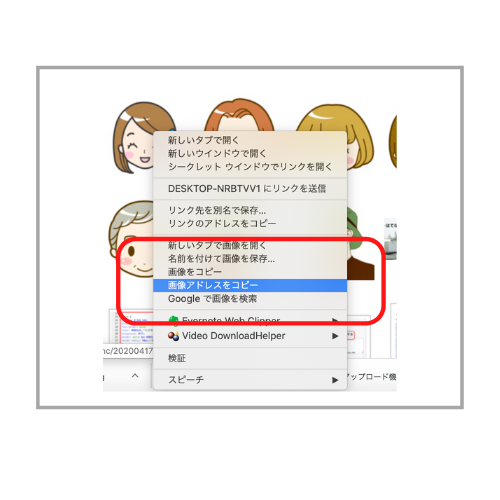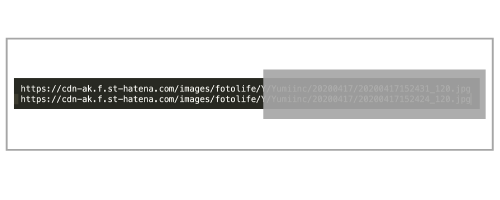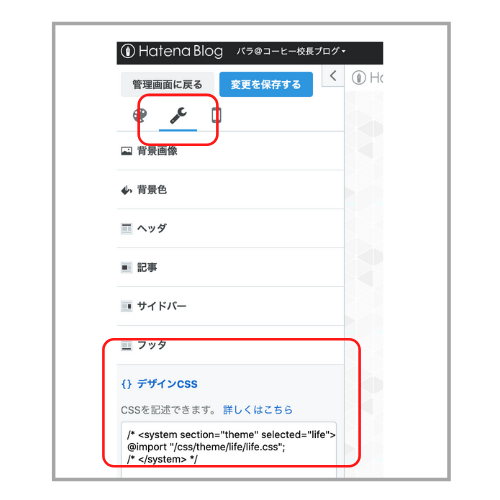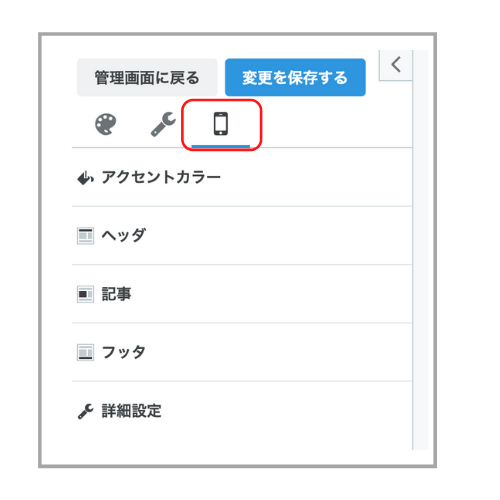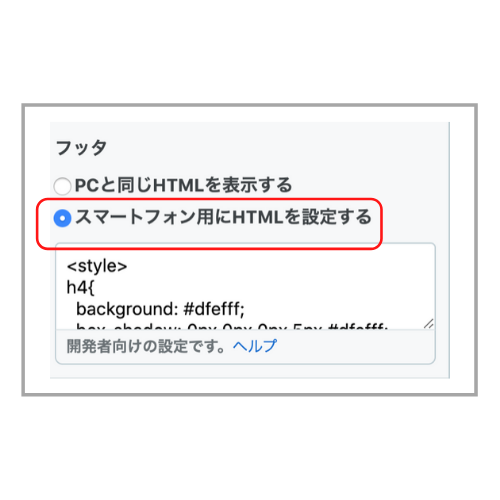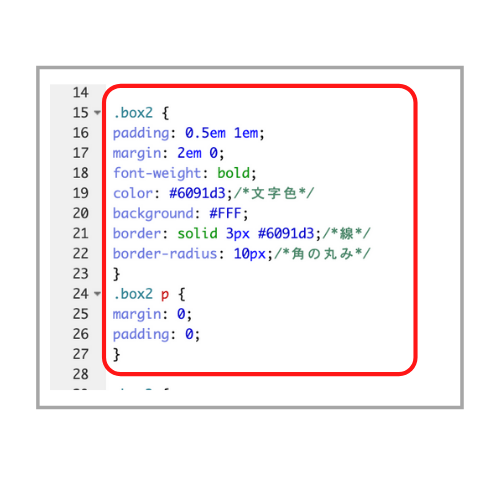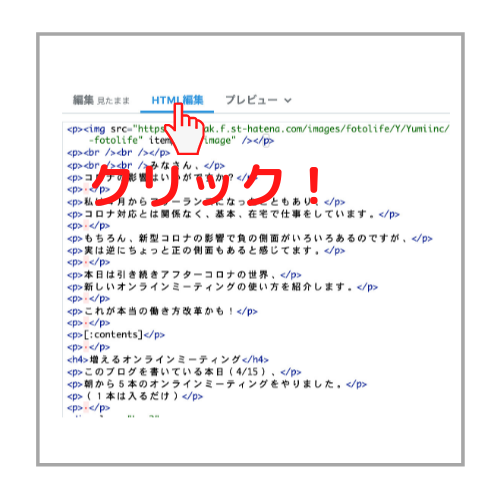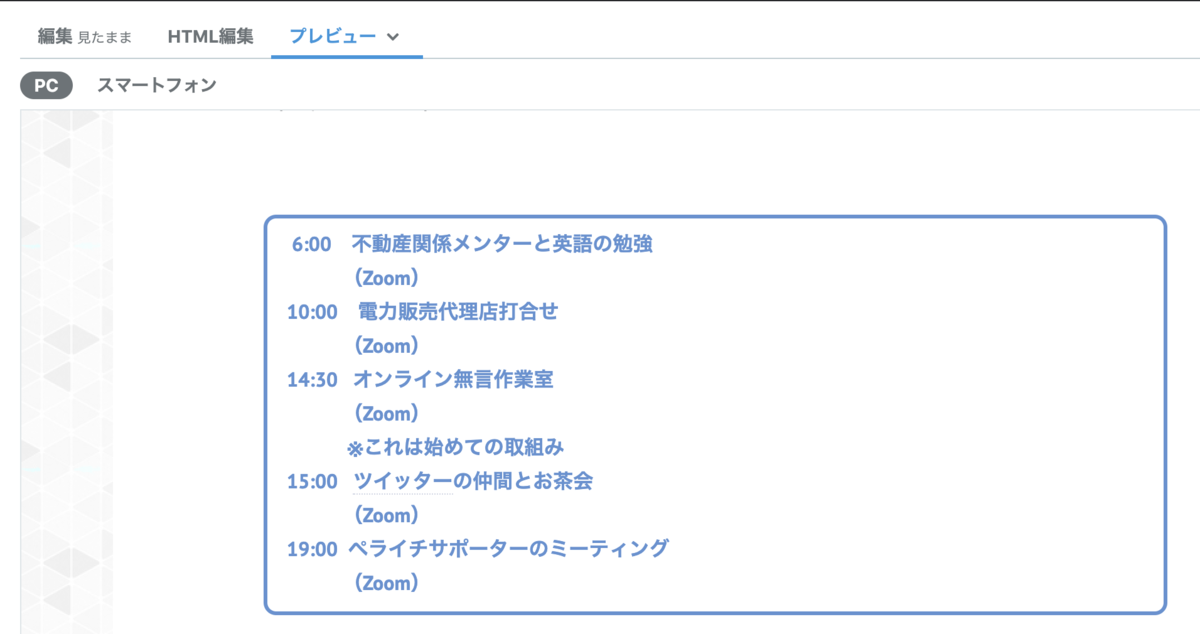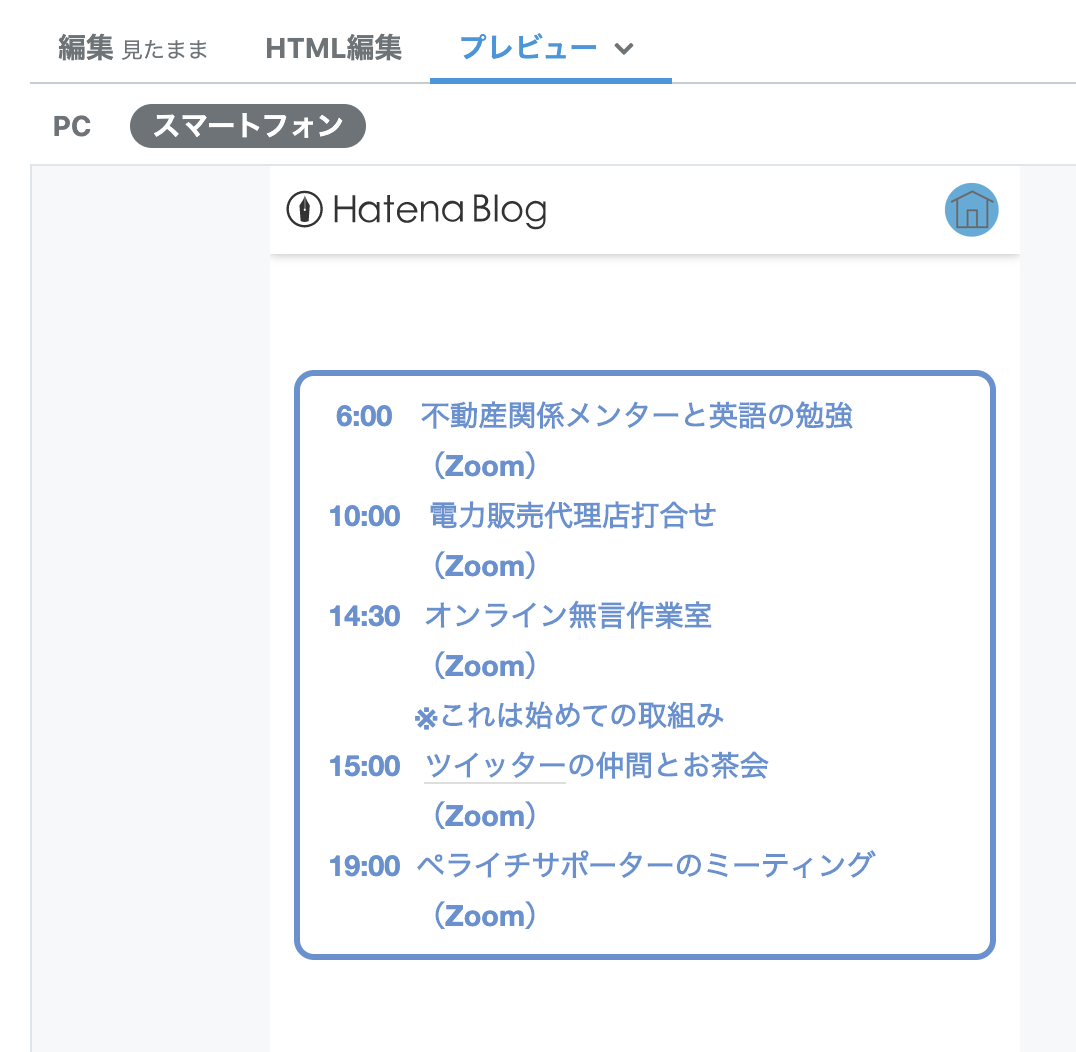(おおげざなこの画像、ブログの内容とは全く関係ありません…)
みなさん、コロナ禍の毎日いかがお過ごしですか。
私事で恐縮ですが…
バラは4月から大きく生活環境が変わっています。
・脱サラでサラリーマンを卒業
・緊急事態宣言で毎日家にいる
ということで、
最近「あれ、自分でも変わったなー」
ということを近況報告します。
ブログを書くようになった
このブログもそうなんですけど…
ブログを書くようになりました。
今は名前からして適当ですけど2つのブログを書いています。
何でかわかりません。
もっと動画(YouTube)も作らなければとも思っているのですが…
バラさん、なぜかブログを再開したね!
去年も今頃やっているから春だけかもね?
ドラマを見るようになった
サラリーマン時代は毎日会社に出勤していましたので、ほとんどドラマを見ませんでした。
でも、4月からは結構見ています。
だから、ネットでこんな記事を見ると、
「あ、あの人だ。あの演技良かったー」
なんてピン!と来るようになりました。

リンクも切れるかもしれませんが貼っておきます。
女優・堀田真由 朝ドラ「エール」好演でブレークの予感― スポニチ Sponichi Annex 芸能
今、欠かさずに見ているのはこの2つのドラマです。
2つともコミカルタッチなのでゲラゲラ笑っております。
NHKのサイトです。
アマゾンでリンクあるので一応貼っておきます。
アマゾンプライム会員はそのまま観れると思います。
バラさんもドラマ見るよになって少しはまともになったかな?
分からないけど、ドラマで笑ってたよー
散歩をするようになった
散歩を毎日するようになりました。
散歩は以前からしているのですが、毎日ではありませんでした。
時間の余裕があるので、
周りの景色の写真や動画を取りながらのんびりとしています。
先日はこんな動画を取りました。
YouTubeにしないと貼り付けられない(と思う)のでこれは写真です。
近所の川の人工堰です。
2日前の雨で川の水量が増え、音も交えてド迫力でした。
この堰、実はゴムでできていて、
水量に合わせて大きくしたり、小さくしたりして調整できるようです。

またこんなキレイな夕日も撮ることができました。
当たり前ですが、天の動きにコロナウィルスは関係ありません。

近所でもキレイな写真撮れるんだね!
最近のスマホのカメラの性能のおかげだね!
緊急事態宣言、自粛要請、予想されるコロナ恐慌、
「こんな時にー!」と思いますが、
こんな感じでまた近況をご報告させていただきます!
ありがとうございました。
こんなブログもやっております。
短めですのでコーヒー好きの人は是非見てください。
blog.yumiinc.xyz